Möchten Sie Firefox unter Windows 11/10 schnell installieren? Erfahren Sie hier, wie Download und Einrichtung einfach gelingen.
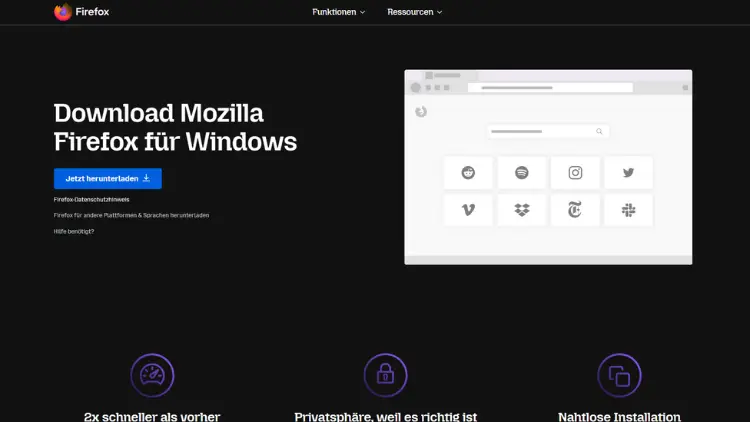
Wenn Sie Windows 10 oder Windows 11 verwenden, haben Sie zwei komfortable Optionen, Firefox zu installieren — über die offizielle Installer-Datei von Mozilla oder über den Microsoft Store. Beide Wege sind relativ unkompliziert.
In dieser Anleitung schauen wir uns beide Wege genau an und erläutern auch, worauf Sie bei einer benutzerdefinierten Installation, möglichen Warnungen oder nötigen Einstellungen achten sollten.
Voraussetzungen prüfen
Bevor Sie Firefox installieren, empfiehlt es sich, kurz zu kontrollieren, ob Ihr Windows‑System geeignet ist.
- Firefox unterstützt Windows 10 und Windows 11. Ältere Windows-Versionen (etwa Windows 8.1 und älter) werden offiziell nicht mehr unterstützt – in solchen Fällen wäre unter Umständen nur eine spezielle Firefox-Version (z. B. eine ESR) sinnvoll.
- Ihre Windows-Installation sollte korrekt und funktionsfähig sein, idealerweise mit einem Benutzerkonto mit Administratorrechten, wenn Sie Firefox für alle Benutzer des Systems installieren möchten.
Wenn diese Bedingungen erfüllt sind, können Sie mit dem Download beginnen.
Option 1: Firefox mit dem offiziellen Installer von der Mozilla‑Website installieren
Dies ist der klassische Weg und funktioniert in der Regel reibungslos. Die Anleitung der Entwickler sieht wie folgt aus:
Schritt‑für‑Schritt Anleitung
- Download-Seite öffnen
Öffnen Sie einen beliebigen Browser (z. B. Microsoft Edge, Chrome oder einen bereits vorhandenen Browser) und rufen Sie die offizielle Firefox-Downloadseite auf. - Installationsdatei herunterladen
Klicken Sie auf „Jetzt herunterladen“ (oder „Download Now“). Der Download startet automatisch und die Installationsdatei wird auf Ihren PC geladen. Mozilla erkennt dabei Ihr System und bietet die passende Version an (typischerweise 64‑Bit für moderne PCs). - Installationsdatei öffnen und ausführen
Sobald der Download abgeschlossen ist, öffnen Sie die heruntergeladene .exe-Datei. Im Browser (z. B. Edge) erscheint meist eine Downloads‑Benachrichtigung mit „Datei öffnen“ — wählen Sie diese aus. Bei anderen Browsern müssen Sie ggf. zuerst den Ordner öffnen, in dem die Datei gespeichert wurde, und sie dort manuell starten. - Sicherheitswarnung akzeptieren / UAC bestätigen
Windows kann Sie warnen, weil die Datei nicht aus dem Microsoft Store stammt. Das ist normal — klicken Sie auf „Öffnen“ oder „Ausführen“. Falls ein Hinweis der Benutzerkontensteuerung (UAC) erscheint, bestätigen Sie mit „Ja“, damit der Installer Änderungen vornehmen darf. - Installation starten
Der Installationsassistent öffnet sich. In der Regel ist die Standardinstallation vorausgewählt — das genügt für die meisten Nutzer. Falls Sie besondere Wünsche haben (z. B. Installationsort ändern), können Sie „Benutzerdefiniert“ wählen. - Installationsort und Optionen (optional)
Bei benutzerdefinierter Installation können Sie entscheiden, in welchem Ordner Firefox installiert werden soll. Standardmäßig ist diesC:\Program Files\Mozilla Firefox\(bei 64‑Bit) oderC:\Program Files (x86)\Mozilla Firefox\(bei 32‑Bit). Installationsverknüpfungen können Sie ebenfalls anpassen. - Installation abschließen
Warten Sie, bis der Installer fertig ist. Nach Abschluss öffnet sich die Seite „Willkommen bei Firefox“, dort sehen Sie Nutzungsbedingungen und Datenschutzhinweise und können erste Einstellungen vornehmen. - Firefox starten
Auf Ihrem Desktop bzw. im Startmenü sollte nun ein Firefox‑Symbol erscheinen. Ein Doppelklick genügt, um den Browser zu starten und mit dem Surfen zu beginnen.
Damit ist die Installation abgeschlossen.
Option 2: Firefox über den Microsoft Store installieren (Windows 10 / 11)
Wenn Sie lieber über den Microsoft Store installieren möchten — etwa weil Sie Updates komfortabel über den Store verwalten wollen — können Sie diesen Weg wählen.
Anleitung über Microsoft Store
- Microsoft Store öffnen
Klicken Sie auf das Windows‑Symbol in der Taskleiste, geben Sie „Microsoft Store“ ein und öffnen Sie die App. - Firefox suchen
Geben Sie in der Suchleiste „Firefox“ ein und drücken Sie Enter. Wählen Sie dann „Mozilla Firefox“ aus den Suchergebnissen. - Herunterladen und Installieren
Klicken Sie auf „Herunterladen“ (oder „Get“ bzw. „Installieren“). Der Download und die Installation erfolgen automatisch. Nach Abschluss finden Sie Firefox unter Ihren Apps.
Hinweise und Unterschiede
- Firefox aus dem Microsoft Store und Firefox aus der offiziellen Mozilla‑Version erzeugen zwei separate Browserprofile. Das heißt: Lesezeichen, Einstellungen oder Add-ons werden nicht automatisch gemeinsam genutzt.
- Bei der Store‑Version müssen Sie selbst in den Windows‑Einstellungen festlegen, ob Firefox Ihr Standardbrowser werden soll.
- Manche Nutzer berichten von kleineren Unterschieden beim Verhalten: etwa Probleme mit der internen Seite
about:support, wenn Firefox aus dem Store installiert wurde.
Trotzdem kann die Store-Version praktisch sein, wenn man Wert auf komfortable Updates legt.
Tipps und Hinweise für eine reibungslose Installation
Damit bei der Installation nichts schiefgeht oder Sie später keine bösen Überraschungen erleben, beachten Sie bitte die folgenden Hinweise und Best Practices:
Verwenden Sie immer die offizielle Quelle
Laden Sie Firefox ausschließlich von der offiziellen Website (mozilla.org) oder aus dem Microsoft Store herunter. Das minimiert das Risiko, Malware oder manipulierte Versionen herunterzuladen.
Administratorrechte nutzen (wenn möglich)
Führen Sie die Installation mit Administratorrechten aus – besonders wenn Sie Firefox für alle Benutzer auf dem Rechner installieren möchten. Andernfalls wird Firefox nur für Ihren Benutzer installiert und nicht anderen Nutzern zur Verfügung stehen.
64‑Bit-Version bevorzugen
Moderne PCs nutzen in der Regel 64‑Bit‑Windows — in diesem Fall ist die 64‑Bit-Version von Firefox empfehlenswert. Sie ist oft performanter und besser optimiert als die 32‑Bit-Version.
Anpassungsmöglichkeiten nutzen (optional)
Wenn Sie wissen, dass Sie Firefox an einem bestimmten Ort installieren möchten oder spezielle Verknüpfungen / Ordnerstruktur bevorzugen, wählen Sie bei der Installation „Benutzerdefiniert“. So können Sie Zielordner, Verknüpfungen usw. selbst bestimmen.
Warnmeldungen korrekt interpretieren
Wenn Windows oder Ihr Browser Sie warnen, dass die Datei „gefährlich“ sei, liegt das oft daran, dass der Installer nicht aus dem Microsoft Store stammt. Das ist bei Firefox völlig normal — Sie können die Warnung ignorieren, solange Sie sicher sind, dass Sie von der offiziellen Firefox‑Seite heruntergeladen haben.
Eventuelle Probleme beheben (hoffentlich selten nötig)
Sollten Probleme auftreten — z. B. Firefox startet nicht, stürzt ab oder es erscheinen Fehlermeldungen — bietet die offizielle Hilfe‑Seite von Mozilla Diagnose‑ und Hilfeseiten.
Nach der Installation: Erste Schritte und Einstellungen
Nachdem Firefox installiert ist und das Programm zum ersten Mal startet, sollten Sie ein paar Grundeinstellungen vornehmen, damit der Browser optimal Ihren Bedürfnissen entspricht.
- Lesen Sie die Datenschutz- und Nutzungsbedingungen (sofern angezeigt) und entscheiden Sie, ob Sie Diagnosedaten oder Telemetrie zulassen wollen. Meist gibt es eine Opt‑out‑Möglichkeit.
- Entscheiden Sie, ob Firefox Ihr Standardbrowser sein soll — in Windows können Sie das in den Einstellungen definieren.
- Wenn Sie bisher einen anderen Browser verwendet haben: Nutzen Sie gegebenenfalls die Importfunktion von Firefox, um Lesezeichen, Passwörter oder Einstellungen zu übernehmen.
- Installieren Sie gewünschte Add-ons oder Erweiterungen — aber vermeiden Sie fragwürdige Quellen und nutzen Sie vorzugsweise offizielle Add-on‑Webseiten.
- Prüfen Sie unter „Einstellungen → Allgemein / Privatsphäre & Sicherheit“, ob Ihre Privatsphäre-Einstellungen Ihren Vorstellungen entsprechen (z. B. Tracking‑Schutz, Cookie‑Einstellungen, Passwortverwaltung etc.).
So starten Sie mit einer sicheren, sauberen und auf Ihre Bedürfnisse angepassten Firefox‑Installation.
Hinweis: Support für Windows 10 und ältere Windows-Versionen
Es ist wichtig zu wissen: Der Hersteller von Windows — Microsoft — hat angekündigt, reguläre Sicherheitsupdates und Support für Windows 10 zum Ende des Jahres 2025 einzustellen.
Trotzdem kann Firefox weiterhin genutzt werden — sofern Sie ihn aktuell halten und mögliche Sicherheitsrisiken im Auge behalten. Die Entwickler von Firefox bieten regelmäßig Updates und Sicherheitspatches.
Wenn Sie ein sehr altes Windows (z. B. Windows 8.1 oder älter) verwenden, sollten Sie prüfen, ob eine aktuelle Firefox-Version dafür verfügbar ist oder ggf. eine spezielle Version (z. B. ESR-Version).
Häufige Fehler und deren Lösungen
Selbst wenn Sie alles richtig gemacht haben — manchmal kann es vorkommen, dass Firefox nicht wie erwartet funktioniert. Hier einige typische Probleme und was Sie tun können:
| Problem | Mögliche Ursache / Lösung |
|---|---|
| Sicherheitswarnung beim Öffnen des Installers | Der Installer stammt nicht aus dem Microsoft Store — bei offizieller Website handelt es sich um vertrauenswürdige Software, Warnung kann ignoriert werden. |
| Firefox wird nur für aktuellen Benutzer installiert | Installer ohne Administratorrechte ausgeführt — mit Admin-Rechten installieren, um Firefox für alle Nutzer verfügbar zu machen. |
| Wunsch nach benutzerdefiniertem Installationsort / Verknüpfungen | Bei Installation „Benutzerdefiniert“ wählen — Installationspfad und Verknüpfungen nach Wunsch konfigurieren. |
| Zwei Firefox-Installationen / getrennte Profile (Store-Version + Website-Version) | Firefox aus zwei Quellen installiert → zwei separate Profile (Lesezeichen, Einstellungen etc. voneinander getrennt). |
| Probleme mit Add-ons oder Seiten wegen veralteter Firefox-Version | Regelmäßige Updates durchführen — Firefox bietet automatische Updates; prüfen Sie Version und Aktualitätsstatus. |
Warum nicht gleich ein anderer Browser?
Natürlich gibt es viele Browser — jedoch hat Firefox seine eigenen, klaren Vorteile:
- Datenschutz und Privatsphäre sind bei Firefox oberste Priorität. Mozilla verfolgt nicht Ihre Aktivitäten zur Werbung oder Profilerstellung.
- Firefox ist offen und transparent – als Open‑Source-Software kann jeder den Code einsehen.
- Anpassbarkeit: Durch Add-ons, Einstellungen und Anpassungsoptionen lässt sich Firefox flexibel auf eigene Bedürfnisse abstimmen.
- Unabhängigkeit von großen Konzernen – das kann für viele Nutzer ein entscheidendes Kriterium sein.
Wenn Ihnen diese Punkte wichtig sind, ist Firefox eine sehr gute Wahl.
Kurze Zusammenfassung der Installationswege
- Offizieller Installer von Mozilla: Direkt über Download‑Seite → .exe → ausführen → Installation mit möglichen Anpassungen → ideal für saubere, komplette Installation.
- Microsoft Store: Einfach, bequem, mit automatischen Updates über den Store → geeignet für Nutzer, die es komfortabel mögen; allerdings mit separatem Benutzerprofil und eventuell leichten Einschränkungen.
Schlusswort
Die Installation von Firefox unter Windows 11 oder Windows 10 ist grundsätzlich simpel — schafft aber eine stabile, sichere und flexible Grundlage für Ihr Surferlebnis.
Ob Sie die klassische Installer-Version wählen oder die komfortablere Store-Variante: Mit wenigen Klicks und etwas Aufmerksamkeit haben Sie in Minuten einen modernen, schnellen Browser auf Ihrem System.
